【EditPlus中文特别版】EditPlus中文版免费下载 v5.2.2 绿色版
软件介绍
EditPlus中文特别版是一款由Sangil Kim出品的实用的文本编辑工具。EditPlus中文版内置简约舒适的界面,合理的功能布局,简单的上手难度,给予广大使用者畅快的使用体验。EditPlus绿色特别版能够帮助用户完成所有你想要的文本编辑功能,无限制的撤消与重做、英文拼字检查、自动换行等等都不在话下,并且它支持C、C++、Perl、Java等多种编程语言。不用多说,赶紧下载。
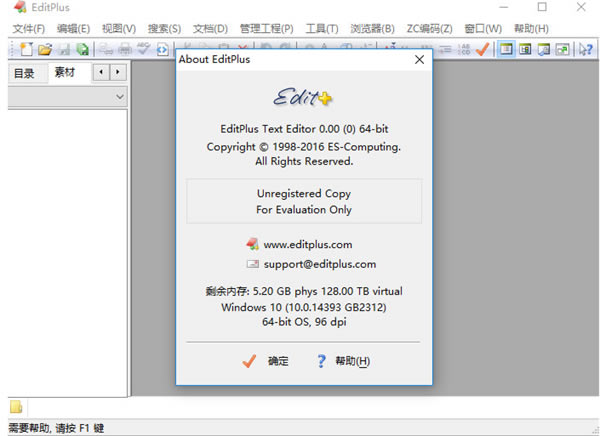
EditPlus中文特别版软件功能
1、EditPlus界面简洁美观,且启动速度快。
2、中文支持良好。
3、支持语法高亮。
4、EditPlus支持代码折叠,广受程序员们的好评。
5、支持代码自动完成(但其功能比较弱),不支持 代码提示功能。
6、EditPlus配置功能强大,且比较容易,扩展也比较强。像PHP、Java程序等的开发环境,只要看一下资料,几分钟就可以搞定配置,很适合初学者学习使用。有不错的项目工程管理功能。内置浏览器功能,这一点对于网页开发者来说很是方便。
7、editplus默认支持HTML、CSS、PHP、ASP、Perl、C/C++、Java、JavaScript和VBScript等语法高亮显示,通过定制语法文件,可以扩展到其他程序语言,在官方网站上可以下载(大部分语言都支持)。
8、editplus提供了与Internet的无缝连接,可以在EditPlus的工作区域中打开Intelnet浏览窗口。
9、提供了多工作窗口。不用切换到桌面,便可在工作区域中打开多个文档。
10、正确地配置Java的编译器“Javac”以及解释器“Java”后,使用EditPlus的菜单可以直接编译执行Java程序。
EditPlus中文特别版软件特色
1、文本编辑器
EditPlus是一套功能强大的文本编辑器,拥有无限制的Undo/Redo功能,可直接撤回误操作。还可进行英文拼字检查、自动换行、列数标记、语法高亮显示、垂直选择、搜寻功能等,记事本没有的超强功能你都可以在这儿找到。
2、(X)HTML编辑器
同时,EditPlus还是一个好用的(X)HTML编辑器。单击“File”——“New”——“HTMLPage”,就可以打开“HTML页面编辑器”窗口,使用其中工具就可以直接进行网页的编辑与创作。
3、书写电子邮件
用户发送电子邮件时,可以先在EditPlus中写好。写完之后,执行“文件”——“其他”——“发送邮件”,即可启动默认默认的邮件客户端,发送邮件。
4、锁定文件
执行“文件”——“其他”——“锁定文件”,就可将指定文件锁定,其他程序便无法修改。
5、复制为HTML
在“编辑”——“剪贴板”中有若干功能,其中“复制为HTML”一项十分特别,感兴趣的网友可以试试。
EditPlus中文特别版安装教程
-从本站下载软件之后,解压,运行exe应用程序。
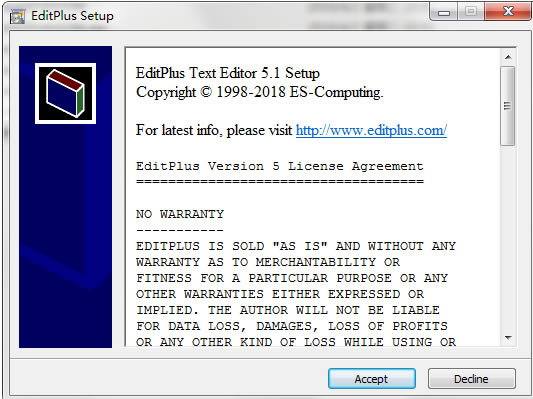
-点击下一步,选择了好安装路径。
-安装完成,即可使用。
EditPlus中文特别版使用方法
一、设置EditPlus的配置文件路径
当我们对EditPlus进行一系列的配置以后,保存下这些配置文件。以后当我们重装系统,或者换台电脑使用的时候,只要重新加载一下那些配置文件,以前的配置就都重新回来了,非常方便。所以,在讲其他配置和技巧之前,我们先设置好EditPlus的配置文件路径。
1、运行打开EditPlus——【tools】——【Set Directories。】
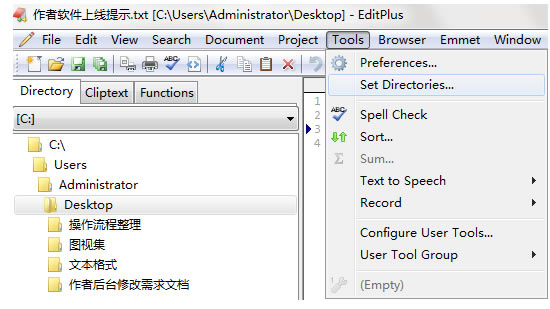
2、选择你需要设置的信息,有两个目录一个是文件控制器。一个是语法目录,大家根据自己需求设置即可。
二、配置文件模板,告别重复的体力劳动
菜单【File】&rarr。 【New】→ 【Configure templates。】→ 在打开的对话框中“填上”菜单中显示的文字,已经模板文件的路径,就可以了。下次当你再次选择【File】→ 【New】的时候,就能够看到你建立的模板了。
EditPlus中文特别版常见问题
EditPlus怎么汉化?
第一步:首先在桌面上找到EditPlus,然后选中该软件的快捷方式并鼠标右键选择【属性】。
第二步:选择图中位置路径地址并复制。
第三步:运行打开复制的路径地址并回车进入。
第四步:将你获得的汉化包拖拽至此即可。
第五步:如下是小编得到的汉化包,所以直接将 “codepage”和“EditPlus” 替换到以上步骤的路径下即可。
用EditPlus如何快速删除行首空格?
路径:选中文本 – 编辑 – 格式 – “删除前导空格” 或者 “裁剪行尾空格”。
editplus怎么设置字体大小?
1、运行打开EditPlus——【打开文件】——【Tools】——【preferences】。
2、选择【General】——【Area】——选择需要的字体大小。
……
点击下载系统软件 >>本地高速下载
点击下载系统软件 >>百度网盘下载